发布日期:2019-06-25 作者:深度系统 来源:http://www.05381.com
今天和大家分享一下关于对xp系统使用nt6 hdd installer安装win10设置的方法,在使用xp系统的过程中经常不知道如何去对xp系统使用nt6 hdd installer安装win10进行设置,有什么好的办法去设置xp系统使用nt6 hdd installer安装win10呢?在这里小编教你只需要1、我们下载的win10的安装文件为iso文件,可以使用压缩软件打开。在文件上点击一下右键再选择用压缩软件打开。 2、打开iso文件以后,再把所有的文件都选中,再点击一下右键 ,然后再点击【解压到指定文件夹】然后再选择一个盘符的主录,再确定,再解压。就搞定了。下面小编就给小伙伴们分享一下对xp系统使用nt6 hdd installer安装win10进行设置的详细步骤:
1、我们下载的win10的安装文件为iso文件,可以使用压缩软件打开。在文件上点击一下右键再选择用压缩软件打开。
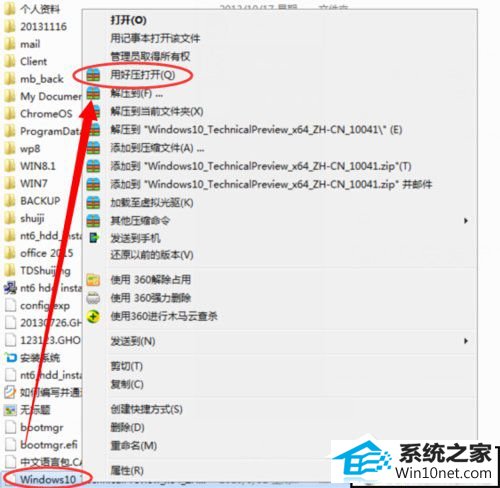
2、打开iso文件以后,再把所有的文件都选中,再点击一下右键 ,然后再点击【解压到指定文件夹】然后再选择一个盘符的主录,再确定,再解压。
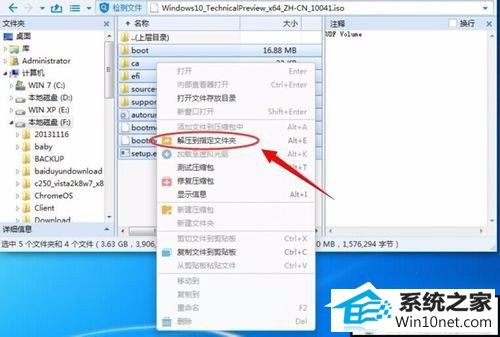

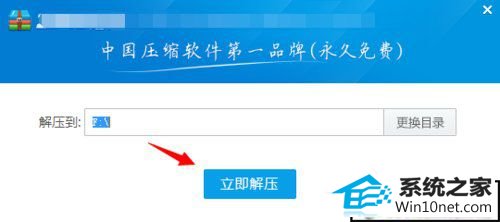
3、正在解压,解压完成以后就可以开始使用安装解nt6 hdd installer.

4、打开下载好的nt6 hdd installer工具,然后再点击那个执行文件。
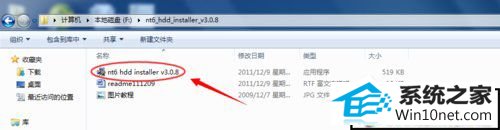
5、此时会看默认到键盘操作,看到如下图所示的界面后,再按1选择【安装---nt6 hdd installer模式1】
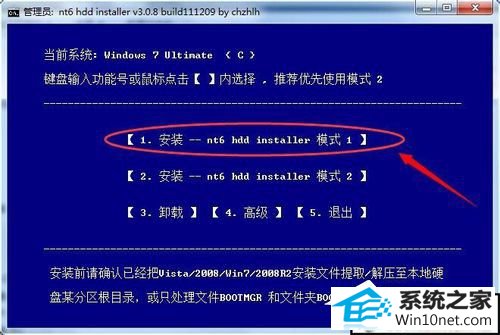
6、再在安装,过一会就会提示你安装好了,再重启一下就会开始进入安装系统的过程 中去。


7、重新启动电脑后,就会在选择操作系统的界面下多出一个【nt6 hdd installer】选择它进入。
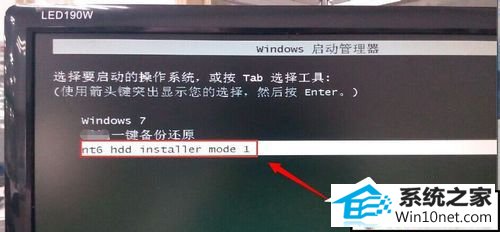
8、再然后就选择win10的系统语言,键盘语言,再然后就开始安装操作系统。win10的安装过程 是比较容简的。全是中文可操作的界面,按它的提示去安装就可以了。
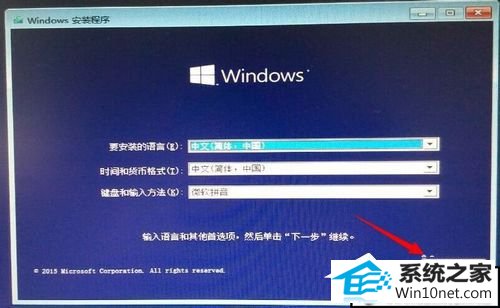
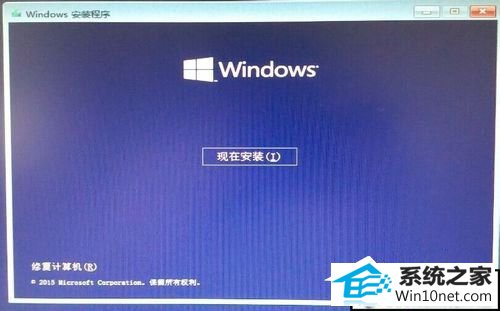
9、安装成功。

本站发布的系统与软件仅为个人学习测试使用,不得用于任何商业用途,否则后果自负,请支持购买微软正版软件!
Copyright @ 2020 深度系统版权所有